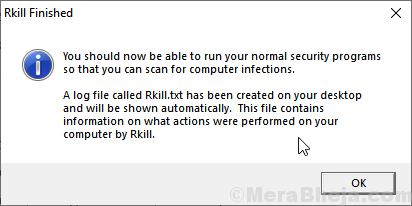Programos klaida 0xc0000005 (prieigos pažeidimas) įvyksta, kai kompiuteris negali apdoroti konkretaus nustatymo / failo diegiant programą arba vykdant programą. Ši programos klaida 0xc0000005 įvyksta daugiausia dėl to, kad jūsų kompiuteris neturi prieigos prie visų nustatymų reikalinga programai paleisti, o tai gali atsitikti todėl, kad duomenų vykdymo prevencija (DEP) neleidžia programai prieiga. Norėdami išspręsti klaidą, atlikite šiuos pataisymus.
Prieš pereidami prie taisymų, turėtumėte išbandyti šiuos pradinius sprendimus, kad išspręstumėte problemą.
Pradiniai problemos sprendimo būdai
1. Perkrauti kompiuterį ir pabandykite paleisti programą ir patikrinkite, ar susiduriate su ta pačia problema.
2. Išjunkite antivirusinę programą jūs naudojatės. Išjungę paleiskite programą, su kuria susiduriate.
3. Patikrinkite, ar RAM veikia tinkamai, ar neveikia tinkamai, pakeiskite RAM savo kompiuteryje.
Jei matote tą pačią problemą, ieškokite taisymų-
Fix-1 Paleiskite sistemos atkūrimą
Vykdydami sistemos atkūrimą iš konkretaus atkūrimo taško, galite išspręsti klaidą. Atlikite šiuos veiksmus, norėdami paleisti sistemos atkūrimą -
1. Norėdami atidaryti Bėk langą, tereikia paspausti „Windows“ klavišas + R raktus kartu.
2. Tame atvirame Bėk langas, įveskite „sysdm.cpl“Ir tada pataikė Įveskite.

3. Tada spustelėkite „Sistemos apsauga“, Tada spustelėkite„Sistemos atkūrimo” .
4. Tai padarę turite spustelėti „Pasirinkite kitą atkūrimo tašką“.
5. Tada spustelėkite „Kitas“.

6. Pasirinkite pageidaujamą Sistemos atkūrimo taškas.
7. Dabar spustelėkite „Kitas“.

8. Šiame žingsnyje turite spustelėti „Baigti“Pradėti procesą.

Tai bus Perkrauti į jūsų pasirinktą sistemos atkūrimo tašką. Jūsų problema turėtų būti išspręsta.
Baigę „Windows“ atkūrimo procesą, patikrinkite, ar galite paleisti programą be klaidos.
„Fix-2“ Paleiskite sistemos failų tikrintuvą savo kompiuteryje
Sistemos failų tikrintuvas (SFC) įrankis tikrina ir taiso sugadintus failus jūsų kompiuteryje.
SFC galite paleisti atlikdami šiuos veiksmus:
1. Norėdami atidaryti CMD langą, pirmiausia turėsite paspausti „Windows“ klavišas + R.
2. Tada, Bėk langą, nukopijuokite arba įklijuokite šią komandą ir paspauskiteĮveskite‘.
cmd

2. Įveskite šią komandą ir paspauskite Enter. Tai užtruks šiek tiek laiko.
sfc / scannow.

PASTABA
Jei ši komanda nepavyksta jūsų kompiuteryje, atlikite šiuos veiksmus:
2. Įveskite šią komandą CMD langą ir trenkė Įveskite jį įvykdyti.
sfc / scannow / offbootdir = c: \ / offwindir = c: \ windows

Palaukite, kol procesas bus baigtas.
Perkraukite iš naujo kompiuterį ir patikrinkite, ar klaida vis dar įvyksta, ar ne. Jei klaida vis dar yra, eikite į kitą pataisymą.
„Fix-3“ išjunkite duomenų vykdymo prevenciją (DEP)
Duomenų vykdymo prevencija (DEP) yra įmontuota „Windows“ funkcija, apsauganti jūsų failus nuo kenkėjiškų programų ir virusų. Kartais DEP nustatymai gali sukelti programos klaidą 0xc0000005 (prieigos pažeidimas) jūsų kompiuteryje. Atlikite šiuos veiksmus, kad išjungtumėte failų DEP
1. Paspausdami „Windows“ klavišas + R galite atidaryti Bėk langas.
2. Tada įveskite „sysdm.cpl" viduje konors Bėk langą ir tada spustelėkite „Gerai“.

2. Eikite įIšplėstinėSkirtuką.
4. Spustelėkite „Nustatymai“LaukelyjeSpektaklis' skyrius.
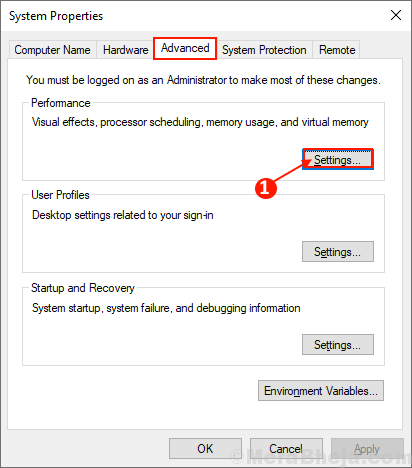
5. Eiti į "Duomenų vykdymo prevencija" skyrius
6. Pažymėkite langelį „TDEP urnalas visoms programoms ir paslaugoms, išskyrus tas, kurias pasirenku:“Ir spustelėkite„Papildyti…“.
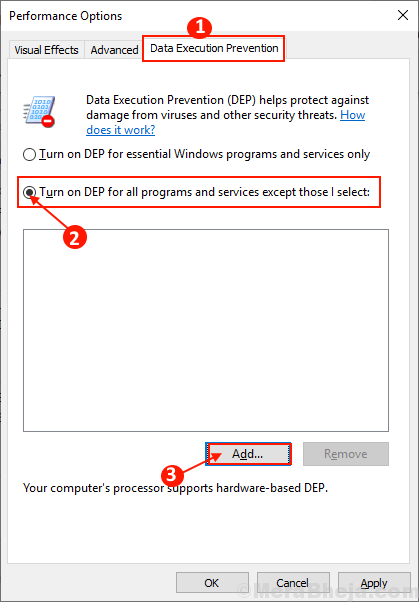
7. Pasirinkite programą eidami į programos vietą. Pasirinkite programą.
8. Spustelėkite "Atviras“.
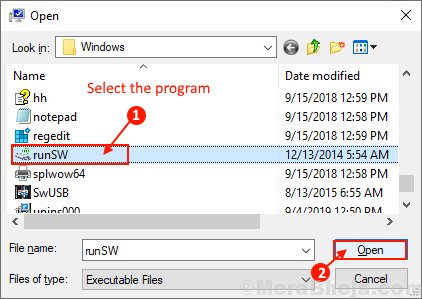
5. Dabar spustelėkite „Taikyti“Ir„Gerai“, Kad išsaugotumėte pakeitimus.
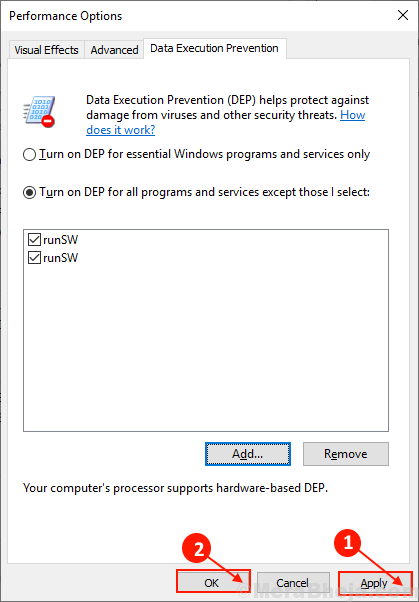
Perkrauti tavo kompiuteris. Paleidus iš naujo, patikrinkite, ar galite paleisti programą savo kompiuteryje nesusidūrę su Programos klaida 0xc0000005 (Prieigos pažeidimas). Jūsų problema turėtų būti išspręsta.
4 taisymas - atsisiųskite ir įdiekite „rkill“
Atsisiųskite ir įdiekite nemokamą „rkill“ įrankį iš „bleepingcomputer.com“, kuris užmuša bet kokius kenkėjiškų programų procesus veikia fone, kad galėtų veikti jūsų įprastos saugos programos (antivirusinė arba „Windows Defender“) efektyviai. Prašau nepaleisti kompiuterio iš naujo naudodami „rkill“, nes kenkėjiškos programos yra užprogramuotos paleisti iš naujo po perkrovimo. Atvirkščiai, tiesiog atlikite pilną sistemos nuskaitymą ir išvalykite sistemą nužudę kenkėjiškų programų procesą naudodami RKILL.
Tiesiog atsisiųskite „Rkill“ iš čia ir spustelėkite atsisiųstą failą, kad jį paleistumėte.